Cómo apagar completamente no molestar mientras se conduce
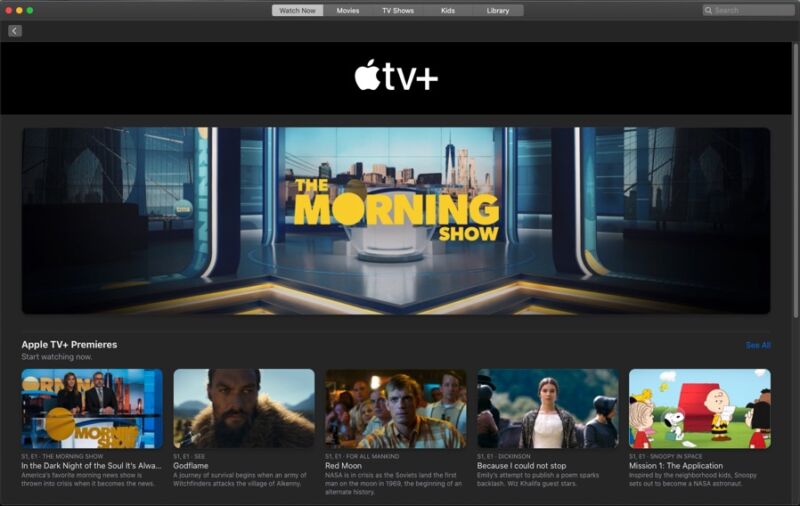
Puedes seguir los siguientes pasos para cancelar la suscripción al Apple TV+ desde tu Mac.
- Abre la aplicación Música y haz clic en la opción Cuenta de la barra de menú.
- En el menú «Cuenta», haz clic en la opción «Ver mi cuenta».
- En la pantalla de Información de la cuenta, desplácese hacia abajo y en Configuración busque Suscripciones.
- Haz clic en el botón Administrar que se encuentra junto a Suscripciones.
- En la página de Suscripciones, busque en ‘Activo’. Deberías encontrar la suscripción al Apple TV+, haz clic en el botón Editar que aparece junto a ella.
- Por último, haz clic en la opción «Cancelar prueba gratuita» para finalizar tu suscripción al Apple TV+.
Cancelar la suscripción al Apple TV+ desde tu Apple TV
Puedes seguir los sencillos pasos que se indican a continuación para cancelar la suscripción al Apple TV+ desde tu dispositivo Apple TV.
- Abre Configuración y ve a Usuarios y Cuentas.
- Seleccione su cuenta y luego vaya a Suscripciones.
- Elige la suscripción al Apple TV+ y luego selecciona Cancelar suscripción.
Aquí tienen amigos, así es como pueden terminar fácilmente su suscripción al Apple TV+ y evitar que les cobren. Esta guía es muy útil para quienes no utilizan el servicio del Apple TV+ y no desean que se les cobre por su suscripción.
Tags: Apple TV Consejos para el Apple TV Guía para cancelar suscripciones Consejos para el iPad Consejos para el iPhone Consejos para el Mac Tutorial de consejos para suscripciones

Helena lleva una década escribiendo sobre tecnología y cyberseguridad en Uncoded Magacine. Se dio a conocer en la blogosfera cuando formó parte del equipo revelación de WikiLeaks. En la actualidad trabaja a caballo entre Madrid, Paris y Barcelona.






